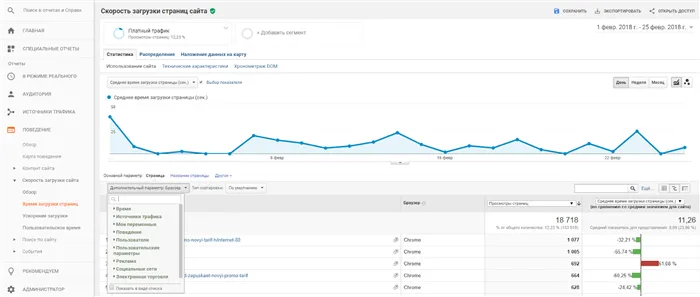С помощью данных метрик Google Analytics вы можете проанализировать эффективность вашего маркетинга и рекламы, выявить слабые места на вашем сайте и больше узнать о вашей аудитории. Я покажу вам самые важные показатели сайта в отчетах Google Analytics.
Как настроить Google Analytics 4: полная инструкция
Мы поговорим о том, как настроить его с нуля и в чем отличия от предыдущей версии.
Google Analytics 4 — это совершенно новая система аналитики. Она отличается от предыдущей версии подходом к сбору данных, инструментами, отчетами и интерфейсом.
Узнайте, как начать работу с Google Analytics 4 с нуля, как выглядит интерфейс этого инструмента аналитики и какие функции он предлагает.
Что такое Google Analytics 4
Google Analytics 4 — это аналитический сервис от Google, позволяющий одновременно собирать статистику для веб-сайтов и приложений.
GA4 находится в разработке с 2017 года. В 2019 году была выпущена бета-версия инструмента под названием Websites and Apps. После ряда улучшений и изменений Google представил GA4 в 2020 году.
Основное отличие GA4 от GA заключается в разном подходе к сбору данных. GA фокусируется на сессиях пользователей (просмотрах страниц), а GA4 — на событиях (действиях посетителей). Разница заключается в том, что GA различает следующие типы взаимодействий: просмотр страницы, событие, просмотр экрана приложения и т.д. Служба рассматривает каждое взаимодействие с веб-сайтом как событие.
- Многоплатформенный мониторинг. GA4 собирает данные о веб-сайтах и приложениях для Android/iOS и обобщает их в едином отчете. GA не предлагает таких возможностей.
- Идентификация пользователей на различных платформах. В GA посетитель считается новым, если он пришел с другого устройства или браузера. Это влияет на точность статистики. В GA4 используется 3 уровня идентификации. Это позволяет системе аналитики измерять пользователей более точно, чем устройства и браузеры.
- Продвинутая статистика: В GA статистика собиралась только по просмотрам пользователей. В GA4 вы можете увидеть данные о глубине прокрутки, исходящих кликах, поиске по сайту и т.д.
- Конфиденциальность GA собирает данные пользователей с помощью файлов cookie. GA4 использует библиотеку gtag.js, которая работает без файлов cookie. Анонимизация IP-адресов также установлена по умолчанию в GA4. Эта настройка не может быть изменена. Google планирует удалить файлы cookie в будущем. Подробнее об этих и других тенденциях цифрового маркетинга читайте в нашей статье «Тенденции цифрового маркетинга на 2021 год».
Как создать аккаунт в Google Analytics 4 с нуля
О том, как начать работу с Google Analytics 4 с нуля, читайте здесь. То есть, если вы еще не работали с предыдущей версией.
Регистрация/авторизация
Зарегистрируйте учетную запись Google здесь.
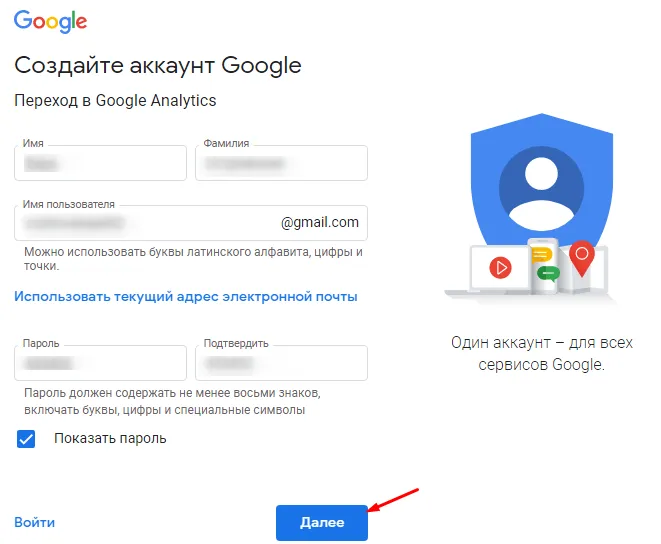
Нажмите «Далее» и настройте свой аккаунт GA4.
Настройка аккаунта GA4
Настройка аккаунта Google Analytics 4 включает в себя три этапа:
1. создайте учетную запись. 1. Создайте учетную запись,
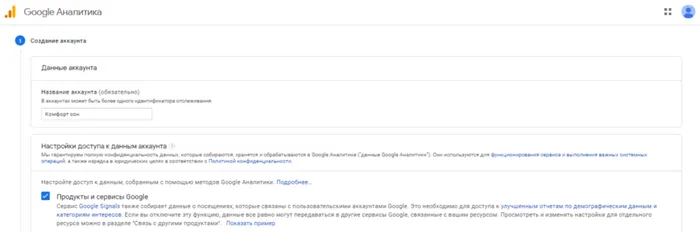
2. Установите ресурс. Укажите адрес веб-сайта, валюту и часовой пояс.
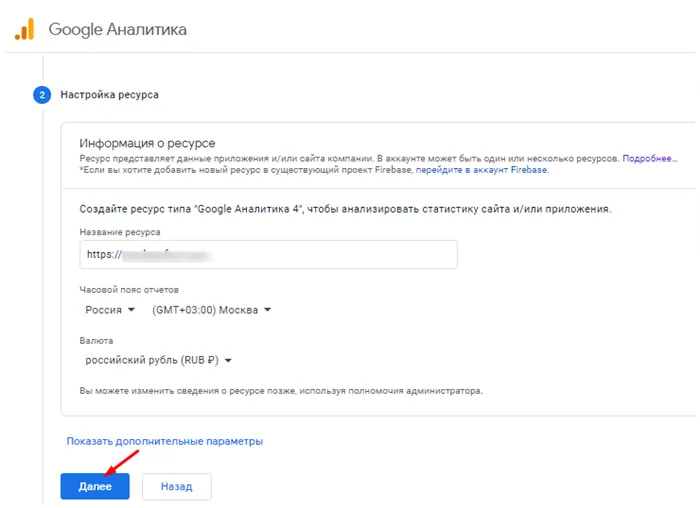
При настройке ресурса вы можете настроить Universal Analytics. Это предыдущая версия Google Analytics. Для получения дополнительной информации о функциях и настройках GA см. наше руководство по настройке Google Analytics.
Как перейти на GA:
- Нажмите на «Просмотр расширенных настроек»,
- Отметьте опцию «Создать ресурсы Universal Analytics»,
- Введите URL-адрес веб-сайта,
- Выберите «Создать только ресурс Universal Analytics».
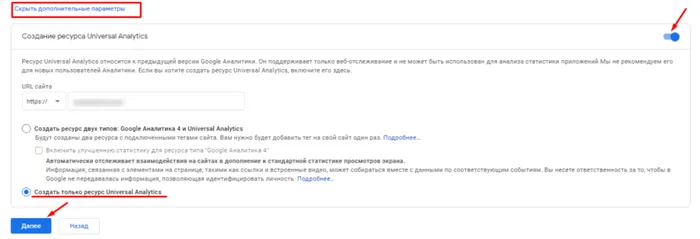
Вы также можете создавать два типа ресурсов одновременно: Google Analytics 4 и Universal Analytics. Для этого выберите соответствующий пункт в настройках.
Google рекомендует новым пользователям немедленно перейти на GA4 и использовать все возможности обновленной системы аналитики. Еще одним преимуществом этого решения является то, что вам не придется в будущем переходить с GA на GA4 и выяснять, как перенести все ваши отчеты в новый инструмент. Именно с такими трудностями сталкиваются старые пользователи при переходе на GA4.
Поэтому давайте вернемся непосредственно к настройке Google Analytics 4 и перейдем к следующему шагу.
3. введите данные о компании. Укажите сектор бизнеса и размер компании, а также то, как вы хотите использовать систему аналитики.
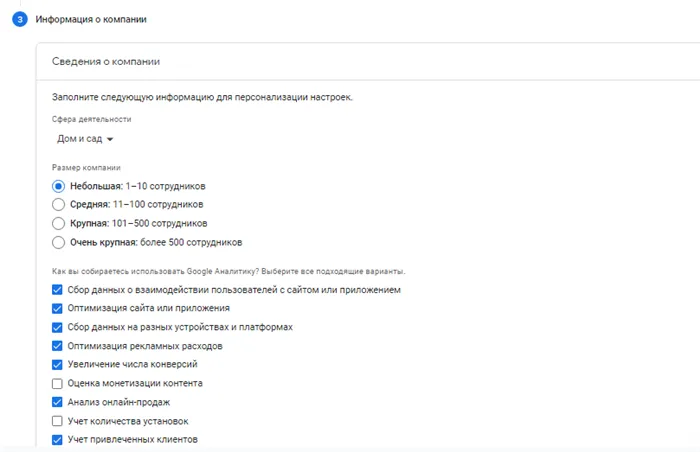
Нажмите на кнопку Новый. Вы принимаете правила использования Google Analytics в отношении обработки данных.
Чтобы разрешить Google Analytics собирать статистику, добавьте идентификатор отслеживания в код вашего сайта. Это пользовательский сценарий, созданный внутри службы.
Установка счётчика
Чтобы начать сбор статистики о посещаемости сайта, необходимо войти в систему или создать новый аккаунт Google Analytics. Если у вас еще нет учетной записи, система предложит вам создать новую.
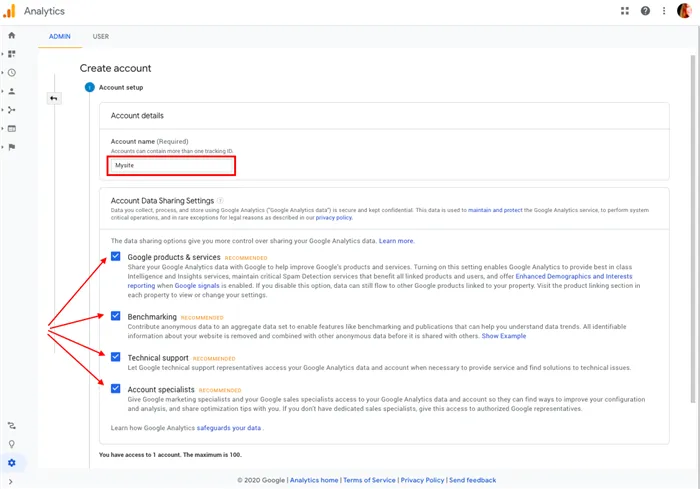
После ввода адреса (доменного имени) и названия ресурса (для быстрого поиска в аккаунте) вы создаете свой первый счетчик Google Analytics.
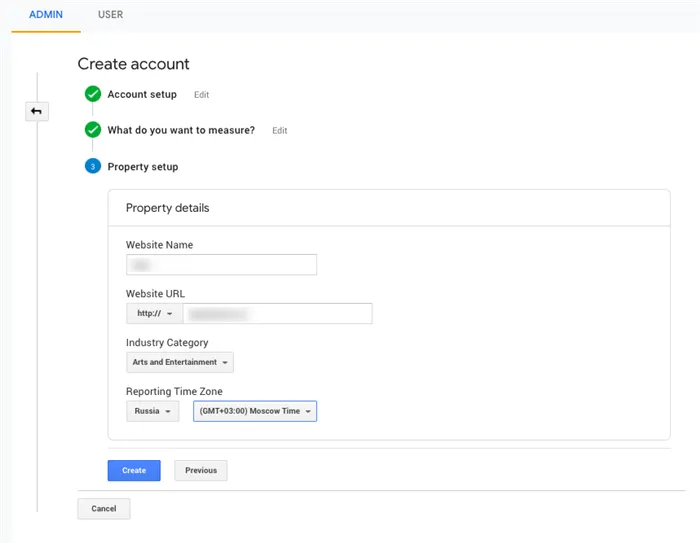
Часовой пояс устанавливается для аудитории, в которой находится большинство зрителей. Это данные, которые будут отображаться в отчетах системы.
Теперь вам нужно разместить на сайте код отслеживания для счетчика аналитики.
Установить счетчик на сайте можно тремя способами.
Добавьте глобальный тег сайта на все страницы сайта. Это делается путем добавления кода счетчика в тег < / head>например, связавшись с разработчиками.
Код Analytics можно найти на сайте Google Analytics в разделе «Admin → Resources → Tracking → Tracking code».
Установите код отслеживания через Google Tag Manager. С помощью менеджера тегов вы можете быстрее вносить изменения в аналитику, не привлекая разработчика.
Чтобы добавить код Google Analytics в менеджер, необходимо, чтобы на вашем сайте был установлен Tag Manager. Создайте новый тег с идентификатором отслеживания Google Analytics.
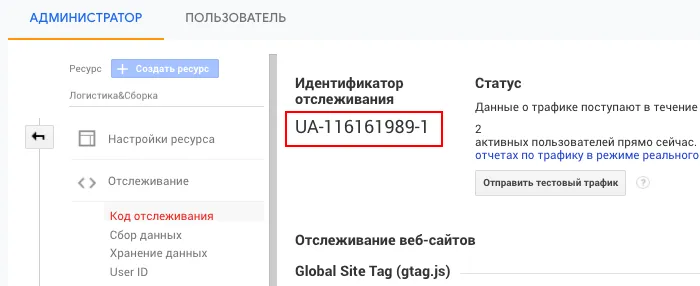
Например, для установки на WordPress плагина Google Analytics, для сайтов на Tilda добавьте счетчик в поле «Аналитика и SEO».
Google Analytics предоставляет пользователям различные роли для просмотра и изменения счетчика.
Например, вы можете предоставить доступ к статистике другому пользователю или, наоборот, попросить доступ у владельца.
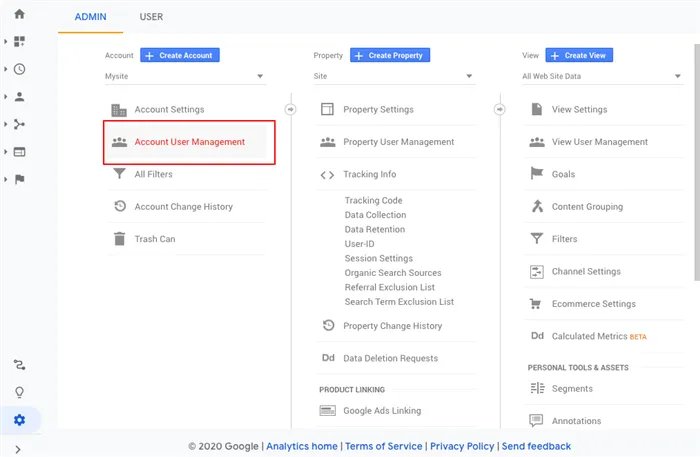
После того как код Google Analytics установлен, перейдите в «Live Reporting» в аккаунте. Откройте веб-сайт в другом окне браузера. Если сервис показывает количество пользователей на сайте (скорее всего, пользователь только один — вы), значит, код установлен правильно и статистика собирается.
Этого достаточно для создания статистики и анализа трафика. Для более детального обзора эффективности веб-сайта проведите дополнительные настройки в одном или нескольких представлениях. Я объясню, как это сделать в следующем разделе.
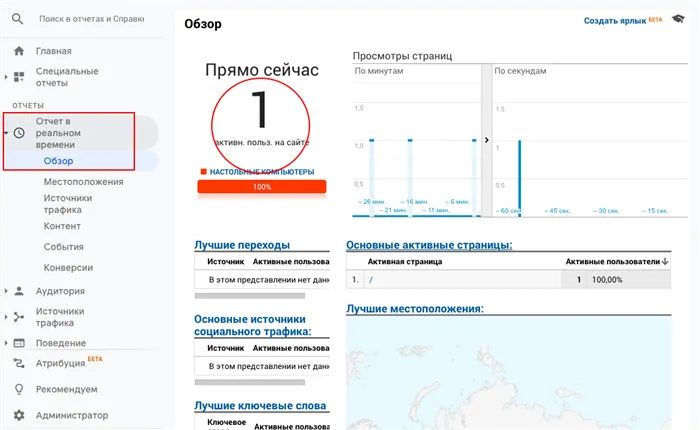
Настройка представлений в Google Analytics
Представление — это отчет, в котором можно проанализировать данные отдельных сайтов. По умолчанию счетчик собирает все посещения. Например, если вы хотите исключить трафик с рабочих аккаунтов коллег или посещения определенных сайтов, создайте новое представление с фильтрами.
Чтобы добавить фильтры в отчет Google Analytics, перейдите на уровень «Вид» в настройках администратора. Доступ к области администрирования осуществляется через левый нижний угол страницы. В рабочем представлении лучше всего оставить настройки по умолчанию, чтобы всегда иметь возможность просматривать всю статистику.
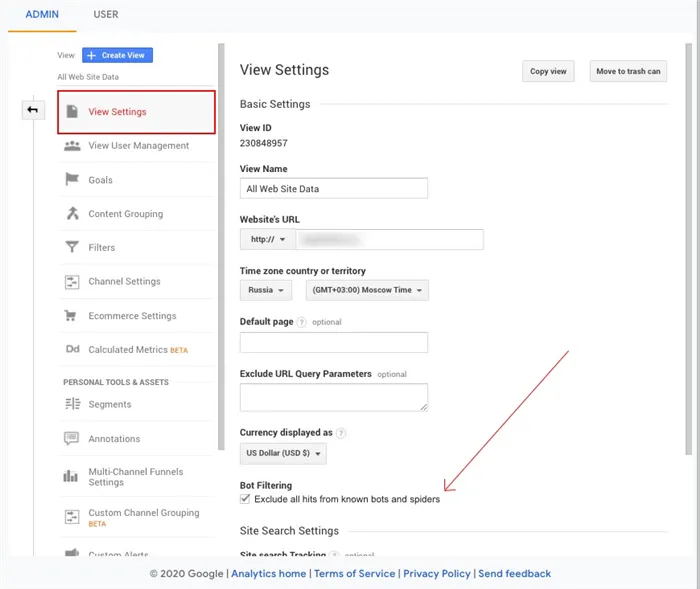
Чтобы создать новый вид, скопируйте текущий необработанный вид с помощью кнопки «Копировать вид» и выполните необходимые настройки фильтра. Можно использовать как отдельные отчеты:
Исключите внутрифирменный трафик,
Статистика по отдельным подсекторам,
Фильтруйте трафик с дружественных ресурсов и т.д.
Например, давайте создадим представление, которое будет фильтровать посещения из внутренней или внутренней экстранет-сети. Для этого нам необходимо исключить из анализа трафик с IP-адресов сотрудников компании.
Перейдите к настройке нового вида. Скопируйте основной отчет и перейдите к фильтрации.
Если вы добавляете фильтр, необходимо ввести:
- Название фильтра. Например, IP-фильтр.
- Например. Например: Filter IP. Поле «Custom» выбирается для блокирования трафика с определенных страниц и веб-сайтов.
- Выберите «Исключить» в выпадающем меню.
- Выберите «Трафик с IP-адресов» в меню «Источник или назначение».
- Чтобы заблокировать один IP-адрес, выберите «Идентичный» и введите соответствующий адрес. Чтобы добавить несколько IP-адресов, можно указать обычную переменную для входящего адреса.
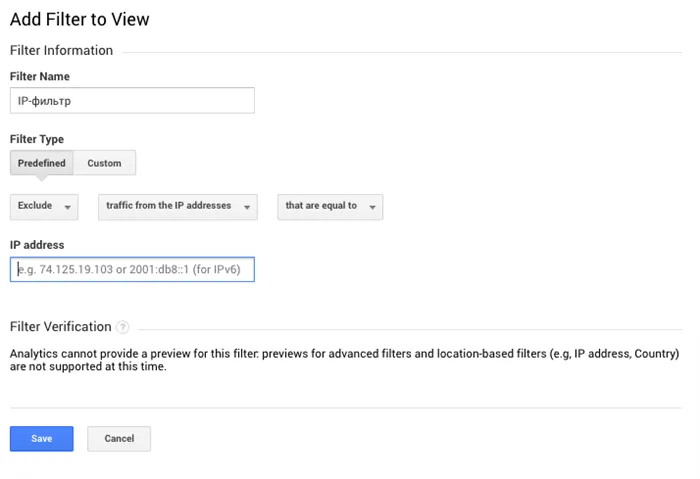
После сохранения фильтра данные отображаются с учетом установленных ограничений.
Быстрый просмотр всех видов ресурсов можно найти в верхней части таблицы GA.
Важно оставить хотя бы одно представление с нефильтрованными данными. Как только вы активируете фильтр в представлении, все отфильтрованные данные будут потеряны.
Оценка основных показателей
С помощью данных метрик Google Analytics вы можете проанализировать эффективность вашего маркетинга и рекламы, выявить слабые места на вашем сайте и больше узнать о вашей аудитории. Я покажу вам самые важные показатели сайта в отчетах Google Analytics.
Каждый из отчетов, которые вы видите, доступен в левом меню сервиса.
Помолвка Вовлеченность лучше всего анализировать с помощью отчета «Источники трафика» (Источники трафика → Общий трафик → Источник/канал). Статистика охватывает все источники, включая платную рекламу и органический поиск. Вы можете анализировать данные по каналам, по временному периоду (день, месяц, год, любой интервал) или сравнивать в динамике.
Аудитория: Чтобы узнать географическое положение пользователей, возрастной состав и пол, перейдите к отчету «Аудитория».
Здесь также можно проанализировать данные об устройствах, с которых пользователи посещают сайт, процент новых посетителей, их язык и интересы. Чтобы получить общий обзор вашей аудитории, перейдите к отчету Аудитория → Обзор.
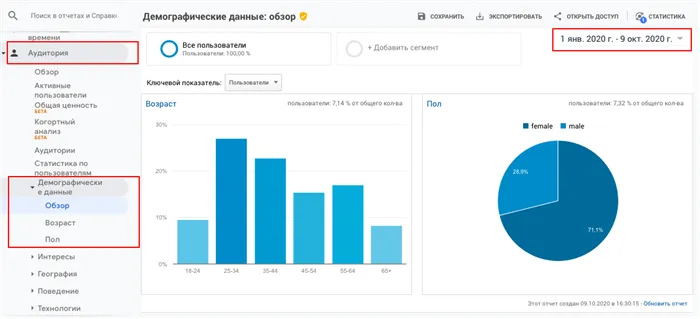
В каждом из отчетов Google Analytics можно указать временной период или сравнить два временных периода друг с другом
Поведение на сайте: Чтобы узнать, сколько времени пользователи проводят на сайте, перейдите к отчету «Поведение» (Audience → Behaviour → Engagement).
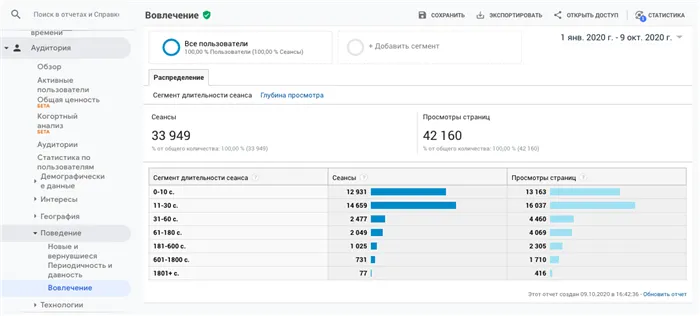
Содержание сайта: Для сайтов с большим количеством страниц и каталогов важны показатели посещаемости конкретных страниц и поведения посетителей внутри сайта. Чтобы просмотреть статистику, откройте отчет «Поведение» (Поведение → Обзор).
В этом же отчете есть карта пользователей. Это путь посетителей по сайту: какие страницы они посетили и в каком порядке. Преимущество этого отчета заключается в поиске узких мест на сайте: Если большинство пользователей покидают определенную страницу, вероятно, на ней есть проблемы.
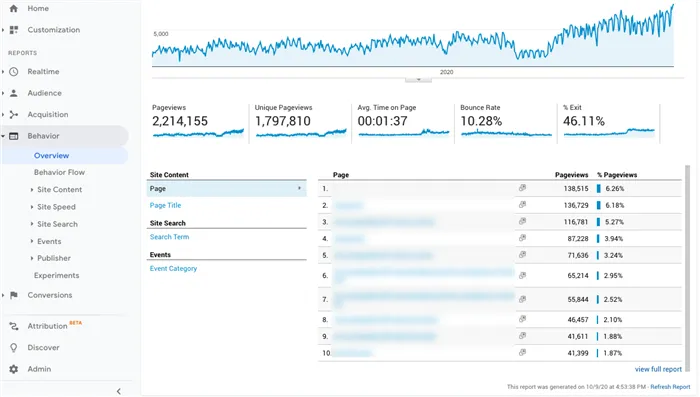
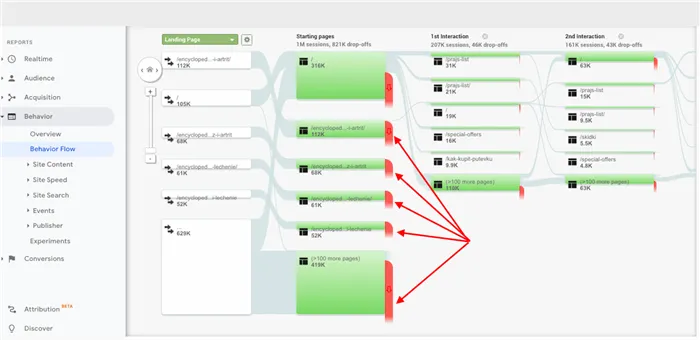
Наведите указатель мыши на красный маркер в отчете «Карта поведения», чтобы увидеть, сколько пользователей покидают страницу.
Конверсия: Чтобы отслеживать целевые действия на вашем сайте (конверсии), необходимо установить цели в Google Analytics. Целевым действием может быть отправка формы, подписка на рассылку, регистрация или покупка. Чтобы определить конверсию любого из действий, установите цели для этих событий.
Чтобы установить цели в GA, перейдите в область администрирования и выберите подменю «Цели». Модуль администрирования доступен из левого нижнего угла страницы.
Всего существует 5 типов целей:
- Цели, связанные с доходами. Например, совершение покупки на сайте.
- Например, совершение покупки на сайте. Например, когда вы регистрируетесь или заполняете форму.
- Цели, связанные с опросом. Например, запросив пробную версию продукта.
- Цели, связанные с содержанием веб-сайта. Например, при просмотре видео.
- Индивидуальные цели для конкретных потребностей бизнеса.
Например, давайте создадим цель для регистрации на мероприятие через страницу сайта. Для этого нам необходимо определить цель. Нам подойдет шаблон «Бронирование» или «Назначение».
Основные инструменты Google Analytics
Сервис предоставляет два типа данных — параметры и метрики. Инструменты аналитики измеряют различные параметры посещения. К ним относятся географическое положение пользователя, источник трафика и многое другое. Эту информацию можно найти в левой колонке отчета. Метрики показывают числовые значения измеренных параметров. Например, показатель отказов, продолжительность сеанса, количество пользователей и другие данные.
Все отчеты в Google Analytics являются настраиваемыми, то есть их можно адаптировать под конкретные задачи проекта. Каждый фильтр можно легко добавлять и удалять. Существует около 300 типов метрик и параметров, поэтому здесь мы рассмотрим только основные из них:
-
(приобретение). Этот инструмент фиксирует трафик, поступающий на сайт из различных источников (источник) и каналов (средство). Эти метрики помогают анализировать количество посещений (поведение). Отчет показывает, как посетители взаимодействуют с проектом, что косвенно помогает определить успех проекта. Ключевыми показателями здесь являются показатель отказов, средняя продолжительность сеанса, количество просмотренных страниц за визит и события/действия пользователя. Конверсии. Данные, показывающие, насколько эффективно сайт побуждает посетителя совершить целевое действие — позвонить, отправить запрос, совершить покупку, заказать консультацию и т.д. Ключевые метрики — количество достигнутых целей, коэффициент конверсии, возврат инвестиций (ROI).
Google Analytics чаще других использует «триаду» этих инструментов, поэтому ее также сокращенно называют ABC-метрикой.
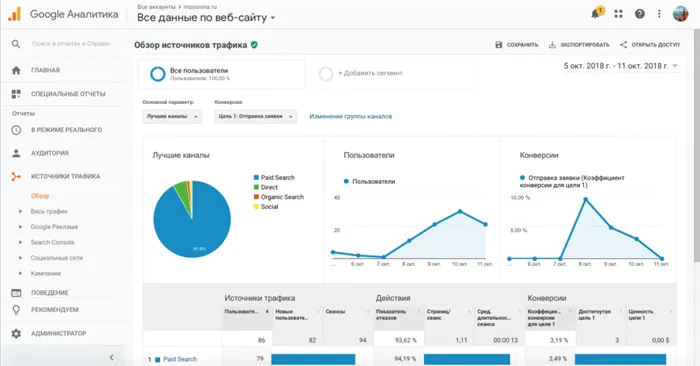
Параметры оценки посещаемости сайта
Это, вероятно, наиболее часто используемый отчет. Однако новичку трудно сразу понять объем предоставляемых им данных. Для облегчения анализа информация разделена на несколько категорий:
- Общие данные об аудитории и трафике показывают общее количество просмотренных страниц, количество уникальных и повторных сессий, а также количество новых посетителей.
- Характеристики аудитории. Эта метрика учитывает активность и вовлеченность пользователей, географические данные по IP, количество посещенных страниц и другие параметры.
- Глубина просмотра помогает определить количество просмотренных страниц за сеанс, время пребывания. Этот параметр во многом зависит от содержания и типа веб-сайта. Для информационных порталов, например, это 2-3 страницы, для интернет-магазинов 4-5 страниц. Короткие визиты учитываются службой как оставление. Это означает, что посетители не заинтересовались информацией ресурса и быстро закрыли страницу. Этот показатель косвенно свидетельствует о качестве трафика и контента сайта.
- Возвращение. Повторные посещения показывают заинтересованность людей в предложении или проекте. Чем выше этот показатель, тем выше рейтинг сайта у пользователей и поисковых систем.
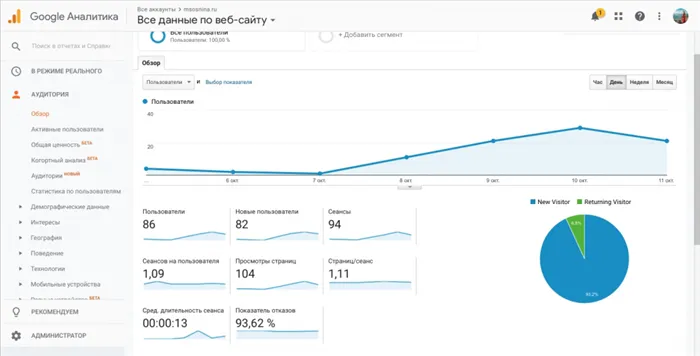
Что ещё можно узнать из отчетов Google Analytics?
Информация из отчетов службы анализа помогает определить эффективность проекта, выявить и исправить ошибки в дизайне, позиционировании сайта, рекламе и маркетинге.
С помощью статистики вы можете это выяснить:
- Быстро или медленно загружаются страницы на компьютерах и мобильных устройствах. По данным PS, скорость сайта влияет на показатель отказов, вовлеченность и полезность. Быстрый ресурс будет занимать более высокое место в результатах поиска,
- Какие действия совершают посетители на страницах — заполняют форму, нажимают на кнопки, прокручивают страницы и т.д,
- Какие устройства чаще всего используются для посещения ресурса? Движение разделено на несколько зон: Персональные компьютеры, мобильные устройства, планшеты,
- показатели конверсии и продаж. Конкретные отчеты показывают взаимодействие с баннерной рекламой на страницах, формами онлайн-запросов, обратными звонками, корзинами и другим целевым контентом. Эта информация может помочь определить триггеры для целенаправленных действий,
- Эффективность ваших рекламных каналов в привлечении клиентов. Связав аналитику с контекстной рекламой в Google, вы сможете легко определить эффективность конкретных объявлений. Сервис предоставит подробные данные,
- Как контентом ресурса делятся в социальных сетях. Инструменты сервиса отслеживают перепубликацию статей, которые пользователи размещают на сайте.
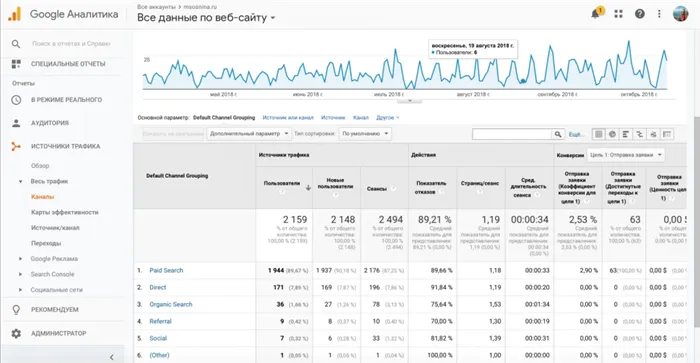
Мы рассмотрели такие темы, как подключение и установка Google Analytics на вашем сайте. Мы вкратце рассмотрим ключевые метрики и стандартные отчеты сервиса. Предоставленной информации достаточно для того, чтобы начинающие смогли взять хороший старт. Профессиональное использование аналитики потребует глубокого изучения системы.
В нашем случае было интересно выяснить, как люди подают заявку на подключение к Интернету: через главную страницу, где указаны только цена и основные параметры тарифа, или через раздел с более подробным описанием отдельных опций.
Google Analytics
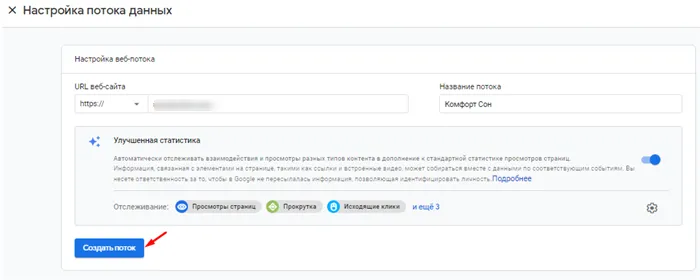
Google Analytics (GA) — это служба Google, предназначенная для веб-мастеров и оптимизаторов для анализа поведения пользователей на сайте. Собранная информация хранится компанией Google на удаленном сервере. Чтобы войти в систему, достаточно установить небольшой код JavaScript на страницах сайта.
Сервис предлагает как бесплатные, так и платные функции. Бесплатная версия GA может анализировать 5 миллионов страниц в месяц, чего может быть недостаточно для получения общей картины сайтов. Поэтому рано или поздно большинство людей все же прибегают к платной премиум-версии. В этой статье объясняется, что такое Google Analytics и что он делает, как он работает и какие параметры анализа использует.
Принципы работы Google Аналитикс
Статистика собирается с помощью счетчика Google Analytics на сервере компании. Так называемый код счетчика JavaScript находится на всех страницах веб-ресурса. Вся функциональность этого счетчика показана на следующей схеме:
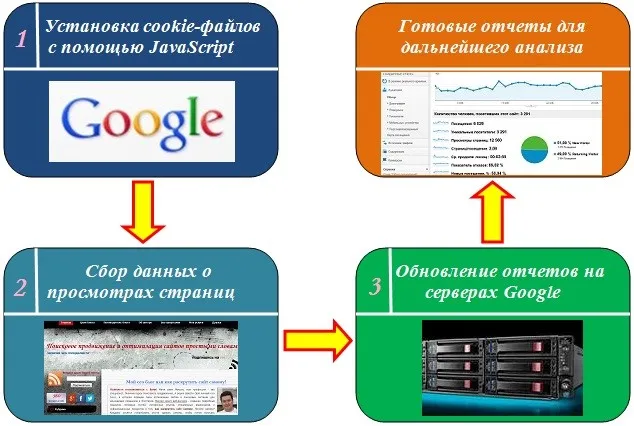
- На первом этапе пользователи попадают на веб-ресурс через список рассылки, ссылку с других сайтов, запрос в поисковой системе, прямую ссылку (когда пользователь вводит название сайта в адресной строке) или каким-либо другим способом. После ссылки они перенаправляются на сайт с кодом GA. Это автоматически отслеживает и записывает информацию о них и их действиях (например, URL страницы, разрешение экрана устройства пользователя, данные о продолжительности сессии и т.д.). Затем создается список файлов cookie, который позволяет в дальнейшем идентифицировать посетителя.
- Код счетчика Google Analytics не только отслеживает пользователя, но и отправляет данные о нем на серверы для дальнейшей обработки.
- Через определенное время (около 1 часа для небольшого сайта с количеством страниц до 50 000) сервер обрабатывает данные и обновляет пользовательские отчеты в GA. Генерация отчетов занимает некоторое время (от 3 часов до 2 дней).
Вы хотите знать, как часто нажимают на форму вашей новой рассылки, просматривают ли видео в посте или как оценивают ваш баннер о новинке? Вы хотите измерить, как посетители взаимодействуют с контентом на вашем сайте? Google Analytics создает отчеты, которые показывают, какие действия посетителей влияют на конверсию и продажи.
Раздел «Источники трафика»
Одна из самых полезных частей Google Analytics для маркетологов, поскольку она показывает, откуда пользователи приходят на ваш сайт.
«Обзор — Сводная информация
Здесь вы можете увидеть, сколько посетителей приходит с разных каналов. Данные представлены в виде графиков и диаграмм.
- Органический поиск: поисковые системы.
- Прямые: прямые посещения.
- Социальная сфера: Социальные сети.
- Реферальные ссылки на веб-сайты.
- Электронная почта.
- Платный поиск — контекстный поиск .
Источники трафика на различных каналах
Когда вы нажимаете на индикатор, вы получаете подробную информацию о канале. Например, чтобы узнать количество кликов из социальных сетей, нажмите на Social.
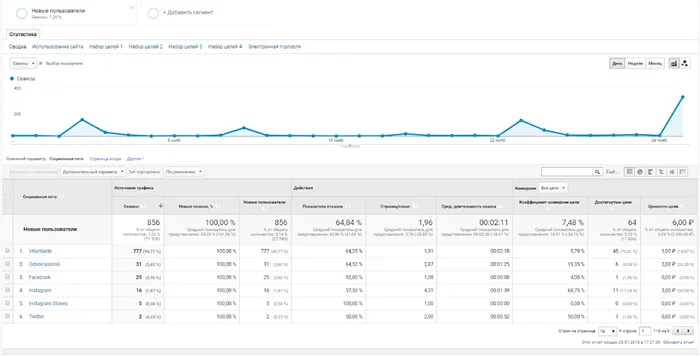
Здесь вы можете увидеть, сколько кликов пришло из каждой социальной сети
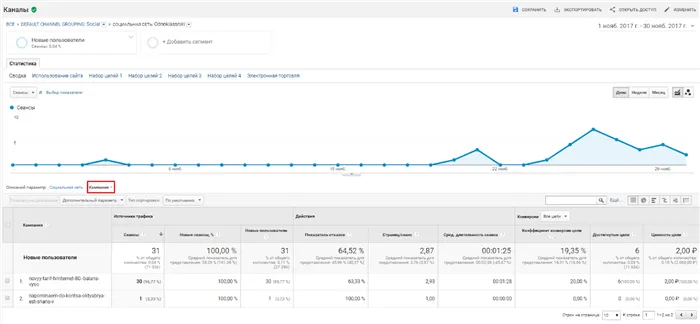
И здесь вы можете увидеть, какие кампании привели посетителей на ваш сайт
Здесь вы можете просмотреть подробные отчеты по различным каналам. Чтобы посмотреть трафик или прямые посещения, щелкните на соответствующих вкладках:
- Просмотр страниц входа и выхода посетителей,
- получить сводку по ключевому слову, источнику и каналу,
- просмотреть карту производительности по местоположению.
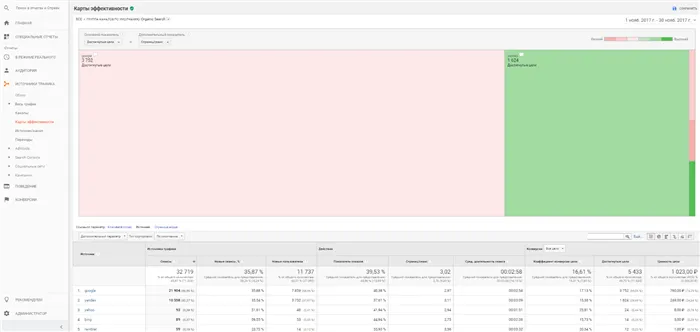
Отчет о целях, достигнутых различными каналами.
В этом подразделе вы можете просмотреть информацию о своем аккаунте, привязанном к Google Analytics. Используйте этот подробный отчет для глубокого анализа и оптимизации кампании.
- Какие счета связаны между собой,
- в каких кампаниях были рефералы и конверсии на сайте
- В какое время суток наблюдается наибольшая активность?
- На какие URL-адреса переходили пользователи
- Какие ключевые слова и поисковые запросы привели посетителей на сайт?
- С каких дополнительных ссылок пришли люди.
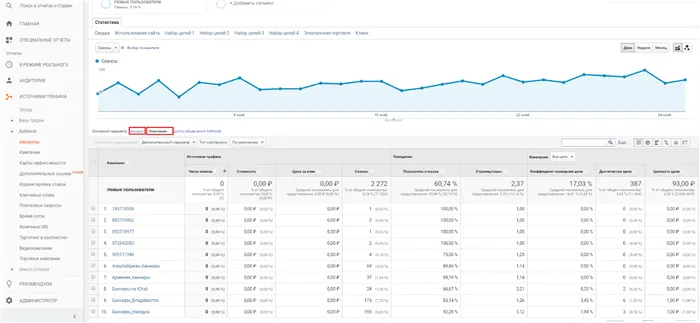
Вот краткая информация о кампании Google Analytics
Отчет о социальных сетях
Получить подробную информацию о конверсии в социальных сетях можно здесь:
- добавьте нужное вам резюме,
- посмотреть, сколько сеансов и просмотров страниц было у ваших кампаний,
- посмотреть среднюю продолжительность сеанса.
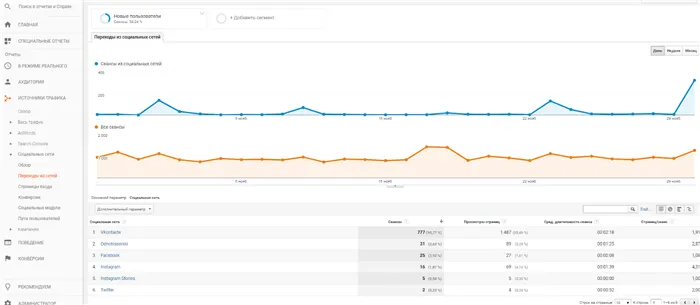
Сводная таблица конверсии в социальных сетях
Найдите полную разбивку количества посетителей из определенного канала или источника.
- Чтобы получить отчет по источникам или кампаниям (Google, Яндекс, ВКонтакте, Баннер, Пресс-релиз, Таргетинг), выберите соответствующую вкладку под графиком.
- Чтобы узнать, сколько конверсий произошло, выберите цель, которую вы хотите проанализировать.
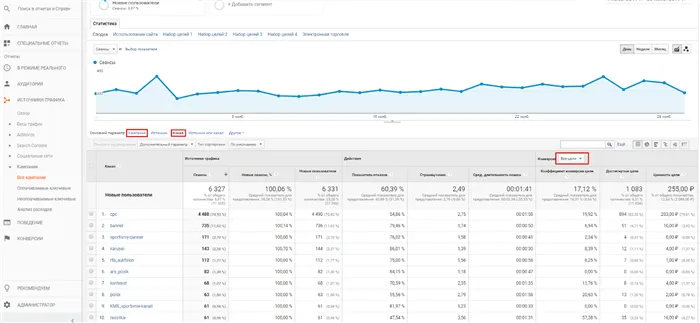
Вот как выглядит отчет о рекламных каналах
Раздел «Поведение»
Вы можете увидеть, как ведут себя посетители сайта или приложения: какие страницы они посещают, какой контент просматривают, что ищут и какие действия предпринимают. Отчеты помогают оценить качество контента и определить заинтересованность пользователей в его прочтении.
Как обычно, сводный отчет включает следующие сегменты: общее количество просмотров страниц и отдельных страниц, средняя продолжительность просмотра страниц, коэффициент отказов и коэффициент кликов. В нижнем отчете вы можете увидеть самые популярные страницы сайта, поиск по сайту и — мой любимый — отчет о событиях на сайте. Все отчеты доступны с помощью нескольких щелчков мыши. Нажав на них, вы перейдете к соответствующему подробному отчету.
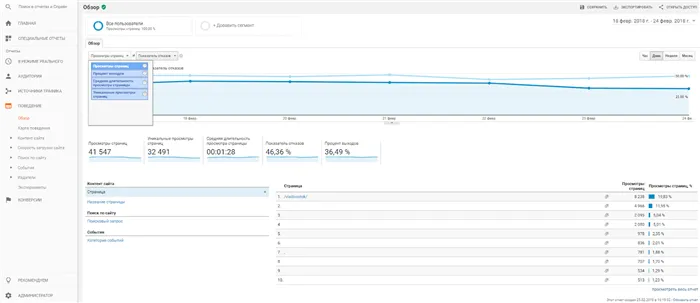
Отчет включает график показателя отказов и просмотров страниц в день
Отчет о поведении пользователя
Карта поведения пользователей на сайте. Здесь вы можете выбрать параметр, на основании которого система должна генерировать отчет. В моем случае это страница входа в систему. Вы можете выбирать между параметрами по умолчанию и собственными переменными.
Отчет показывает, какие страницы пользователи вводят через поисковые системы и как они распределяются по сайту. При выборе точки на карте отображается маршрут до этой точки и обратно. Если страницы сайта или приложения содержат ссылки на другие страницы, карта будет интересной.
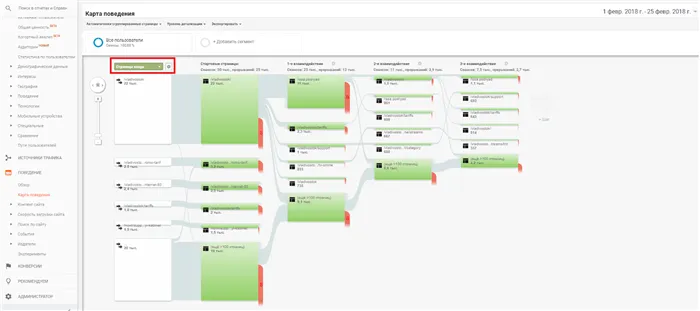
Обзор поведения всех пользователей веб-сайта
Отчет о содержании веб-сайта
Просмотры страниц на сайте. Вы можете выбрать отчет по всем страницам, страницам входа или страницам выхода и провести анализ присутствия. На каждой странице отчеты формируются в соответствии с определенным параметром из: Источник трафика, поведение, пользователи, технологии.
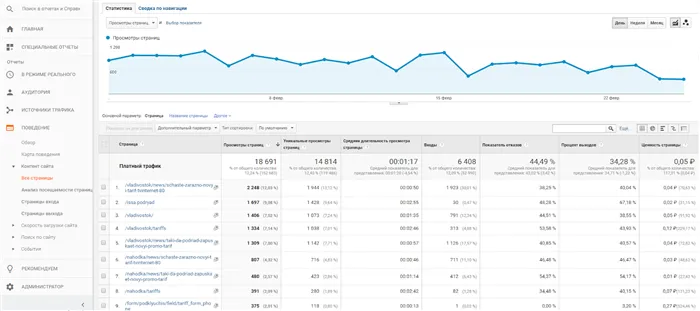
Вот как выглядит отчет о посещении страниц сайта
Отчет «Скорость загрузки веб-сайта
Полезный отчет, позволяющий определить, какие страницы анализируемого источника загружаются медленно. В подразделе «Обзор» приведены следующие важные показатели: Скорость загрузки, время перенаправления, время поиска домена, время подключения к серверу, время ответа сервера, время загрузки страницы.
Этот же отчет показывает, сколько времени требуется для загрузки страницы в разных браузерах и на разных страницах, а также сколько времени требуется для загрузки отдельных страниц сайта.
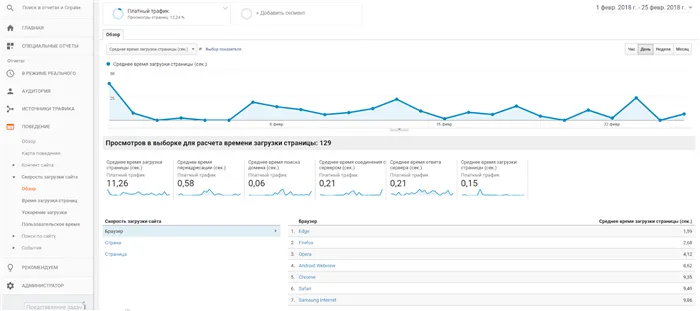
Общий отчет о скорости загрузки веб-сайта
В подразделе «Время загрузки страниц» вы можете узнать, сколько времени требуется для загрузки страниц. Вы можете выбрать необязательный параметр и метод сортировки. Хорошее время загрузки — не более 8 секунд. Если у вас их больше, перейдите к следующему подразделу.
Так выглядит отчет по времени загрузки страниц с дополнительным параметром браузер
«Время загрузки страницы» — это подраздел с советами по оптимизации страниц. В нем содержатся советы о том, как ускорить процесс загрузки и сократить время ожидания для пользователя. В колонке «Уровень скорости загрузки страницы» вы можете увидеть, насколько можно увеличить скорость. Чем выше значение, тем быстрее работает сайт или приложение.
Раздел «Конверсии»
Самый интересный раздел: Здесь вы можете увидеть, какие конверсии совершают пользователи на сайте. Целью любого маркетинга является увеличение продаж, что означает увеличение конверсии.
Если вы установили цель по количеству звонков в службу поддержки клиентов, вы можете отслеживать ее выполнение. Если в течение одного месяца количество обращений за помощью значительно увеличивается, это явно означает, что что-то пошло не так: доставка задержалась или качество услуги снизилось. Это повод проанализировать проблему и устранить ее до того, как она повлияет на вашу репутацию.
Здесь есть несколько подразделов. Как всегда, сводный отчет со всей информацией о конверсиях доступен на сайте. Чтобы отчет отображался правильно, необходимо установить цели — действия, которых вы ожидаете от своих клиентов. Это может быть заказ, звонок или запрос. Ниже вы можете сегментировать цели по местоположению или источнику и каналу.
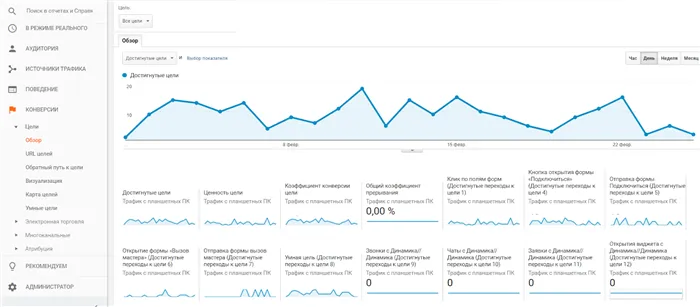
Общий отчет о преследуемых целях веб-сайта
Отчет URLs Targets помогает понять, с каких страниц пользователь конвертирует. Это полезно, если у вас много одинаковых направлений на разных страницах.
Например, на многих страницах вы предлагаете клиенту подписаться на рассылку новостей. Здесь вы можете узнать, какую страницу они посетили, чтобы оставить свое письмо. Затем вам остается только проанализировать и повысить эффективность других страниц с аналогичными целями.
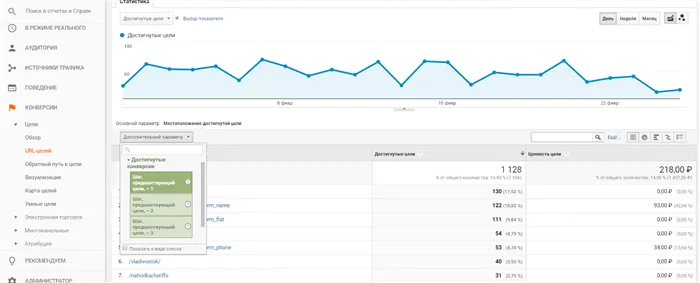
Использование дополнительных параметров в отчетности
«Возврат к месту назначения» показывает, на каких страницах находился пользователь до того, как совершил целевое действие. С ним можно обращаться как с предыдущим отчетом: Анализируйте и делайте выводы после посещения страниц, на которых пользователь становится клиентом.
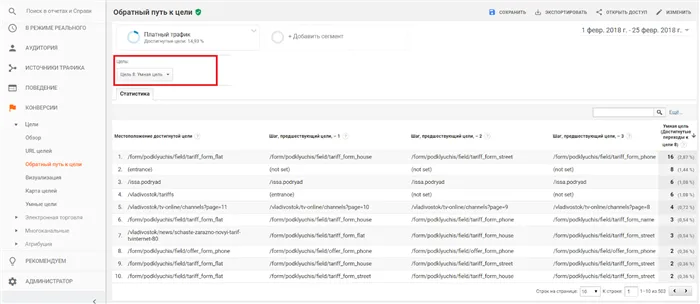
Выберите объект, который вы хотите проанализировать
Подраздел «Видения» интересен тем, кто определил пути достижения цели. Из этого отчета можно увидеть, на каком этапе пользователь отказывается отправлять запрос.
Например, целью является оплата. Существуют промежуточные цели:
- Положите его в корзину,
- Разместите заказ,
- Выберите способ доставки,
- Положить в корзину, Положить в корзину, Разместить заказ, Разместить заказ, Выбрать способ доставки, Нажать кнопку оплаты.
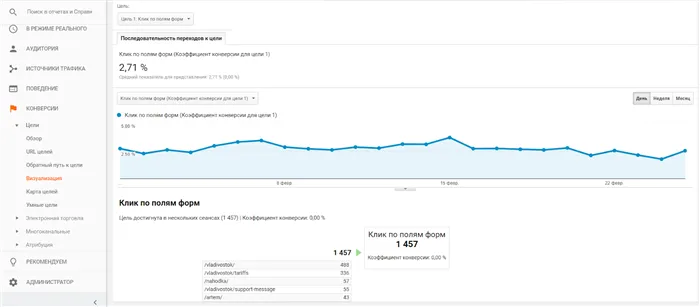
Выберите место назначения для анализа
В подразделе «Карта назначения» можно увидеть, какие конверсии совершают пользователи, связанные общими критериями. Другими словами, откуда приходят клиенты и как они ведут себя, совершая целевые действия на вашем сайте.
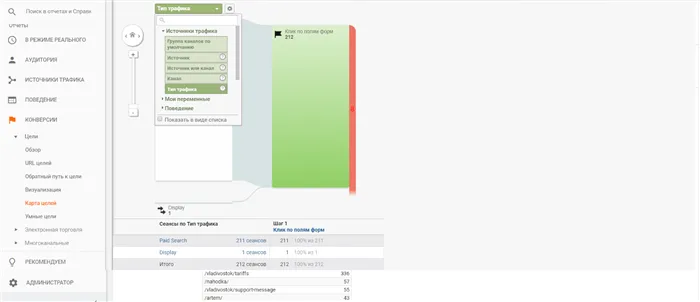
Не забудьте выбрать дополнительные критерии пользователя при создании отчета.
Другие отчеты в этом разделе требуют более тщательной работы и подходят для профессионалов. Поскольку эта статья предназначена для новичков, наше руководство на этом заканчивается.
Уфимская поликлиника № 1 Государственного фонда здравоохранения Республики Башкортостан (далее — Уфимская поликлиника № 1) является старейшей поликлиникой республики.
Возможности Google Analytics
После регистрации и создания учетной записи загляните в панель управления. Давайте рассмотрим пункты меню и почему они необходимы.
Меню «Жизненный цикл»
Этот раздел содержит основные статистические данные о работе сайта. Владелец может видеть количество новых посетителей, среднее время взаимодействия и прибыль. Эти показатели помогут скорректировать рекламную стратегию.
Источники трафика. Этот раздел состоит из четырех вкладок:
Обзор — краткая информация об источниках трафика.
Источники трафика — информация об устройствах пользователей, поисковых системах и рекламных баннерах. Чтобы добавить критерии отслеживания, нажмите «+» рядом с панелью «Канал пользователя».
Привлечение трафика — данные об активных рекламных кампаниях.
Аудитории — информация о сессиях и их продолжительности, показателях отказов и продаж, конверсиях у разных клиентов.
Помолвка Включает в себя вкладки:
Обзор — Данные о продолжительности посещения, активности пользователей и уровне лояльности.
События — данные о целевых действиях пользователя: скачивание файлов, заказ обратных звонков или товаров.
Страницы и экраны — статистика о страницах: когда, сколько людей их посещают и как долго они изучают информацию.
Этот раздел также включает статистику по отказам от посещения: случаи, когда пользователи остаются на сайте не более нескольких секунд.
Монетизация. Накладки:
Обзор — общая статистика по количеству и сумме покупок и доходов от рекламы.
Покупки — информация о том, что пользователи просматривают и за что платят.
Покупки в приложении — данные о покупках, совершенных пользователями мобильных приложений.
Объявления издателя — эта информация показывает, какие объявления приводят к конверсиям.
Хранение. Этот подэлемент имеет одну вкладку — Обзор. Он отражает количество новых и повторных пользователей, а также количество покупок в течение 120 дней после первого посещения.
Меню «Пользователь»
Здесь вы можете получить больше информации о своих потенциальных клиентах. Это может быть полезно для создания профиля целевой группы и разработки рекламной кампании.
Демографические данные В этом разделе показаны:
Города и страны — вы можете отфильтровать их и исключить регионы или части света, которые вас не интересуют,
статистические данные, представляющие интерес,
пол, возраст и язык.
Нажмите на «Демографические данные», чтобы получить более полные данные: количество сеансов, длившихся более 10 секунд, коэффициент вовлеченности и соотношение посетителей и взаимодействий.
Технология. На вкладке отражаются технические параметры посетителей сайта: устройство, операционная система, браузер, разрешение экрана, версия приложения, номер модели. Фильтры могут быть созданы для получения информации за определенный период времени или по определенному критерию.
Меню «События»
Событие — это конкретное действие пользователя. Например, загрузка видео, запрос звонка, совершение покупки или навигация по странице.
Конверсия Google автоматически собирает данные о первом открытии ресурса, покупке in-app, подписке, повторной оплате.
Есть возможность добавить еще 30 событий. Для этого откройте «Настройки сети», активируйте отслеживание данных и внесите изменения в маркировку. Нажмите на кнопку «Создать событие конверсии». Затем введите имя, сохраните и оставьте галочку в поле «Отметить как преобразование».
Все события. Здесь вы можете просмотреть статистику событий за последние 28 дней. Вы можете сравнить его с любым другим периодом: Сравните клики, первые открытия, просмотры страниц, просмотры страниц до конца и другие данные.
Создание событий
Событием может быть что угодно: переход на страницу или по определенной ссылке, или нажатие на кнопку для загрузки файла.
Заполните категорию, например, Учебник. Укажите действие: например, скачать. Сделайте четкую этикетку. Установите цену, например, 10 рублей за 10 минут просмотра.
Затем создайте сценарий, который отправляет параметры при выполнении действия. Это выглядит примерно так: «ga(‘send’, ‘event’, ‘Category’, ‘Action’, ‘Label’, ‘Value’);». Заключите имена параметров в одинарные кавычки.
Создание целей
Analytics предоставляет готовые шаблоны целей. Например, регистрация или бронирование. Однако для получения точных данных по различным параметрам лучше создавать собственные цели. Для этого введите название цели, выберите идентификатор и тип. Это может быть ссылка на определенную страницу или продолжительность пребывания на ней. Вы также можете увидеть, до какого момента пользователь просматривал сайт, и получить данные, которые могут быть использованы для таких действий, как покупка продукта или загрузка файла.
Для отслеживания всех источников трафика и каналов продаж и анализа конкретных рекламных кампаний вы можете подключиться к комплексной аналитической службе MANGO OFFICE, чтобы отслеживать ключевые показатели без лишних хлопот по созданию отчетов. Система автоматически объединяет все данные из вашей системы отслеживания звонков, CRM-системы, веб-метрики и рекламных платформ в единый отчет.
Как проверить, правильно ли подключен счетчик Google Analytics? Для этого зайдите в свой аккаунт и откройте сайт в другом окне. В панели аналитики перейдите на вкладку Live Reports. Если сервис показывает, что на сайте есть пользователь (вы), значит, пароль был установлен правильно.
5 причин, почему GA4 выигрывает у UA
1. GA4 — это масштабируемая, кроссплатформенная аналитическая служба, основанная на событиях.
Допустим, у вас есть сайт и приложение. В отличие от приложения, где статистика собирается на основе событий, статистика на сайте собирается на основе сессий. Чтобы установить связь между двумя отчетами, аналитику HA приходится приложить немало усилий. Вот почему GA4, в котором все зависит от событий, идеально подходит для кросс-платформенных проектов.
2. в новом ресурсе рекомендации на основе машинного обучения (ML) доступны всем пользователям GA4. В частности, в GA4 доступны прогностические метрики и аудитории — вы можете понять, кто будет заинтересован в вашем продукте на следующей неделе или в следующем месяце и сколько лидов вы можете получить. Он также может предупредить вас о текущих тенденциях и подсказать, что вы можете сделать, чтобы приблизиться к своей цели.
3. Бесшовная интеграция с продуктами Google. Самое лучшее — это интеграция с YouTube, где вы можете отслеживать интересующие вас просмотры: Это позволяет Google увидеть, как пользователь переходит на ваш сайт и совершает конверсионное действие.
4. конфиденциальность является приоритетом, и это включает в себя отсутствие необходимости устанавливать файлы cookie. По умолчанию GA4 анонимизирует IP-адреса, что невозможно отменить.
5. используется кроссплатформенная идентификация пользователей. Это ответ на вопрос «Как Google будет отслеживать пользователей?». Связывание на основе событий, на котором основана вся история GA4, поможет получить более точные данные. То есть, если раньше один и тот же человек мог запустить несколько сессий за день, и в каждой из них действия учитывались заново — теперь они привязаны к конкретным пользователям.
В данном случае Google фокусируется на:
- Идентификатор пользователя,
- Сигналы Google,
- идентификатор устройства.
Как все эти данные влияют на результирующие данные? Уровень предвзятости определенно снижается.
Когда переходить
С одной стороны, сейчас нет причин переходить на GA4. С другой стороны, есть три причины, по которым лучше перейти на GA4, не покидая UA.
- Переход на GA4, вероятно, неизбежен — новый счетчик гораздо эффективнее отвечает вызовам рынка.
- Когда вы будете готовы использовать GA4 самостоятельно, в нем уже будут исторические данные. Это позволит вам работать с ними умнее.
- У вас будет время, чтобы привыкнуть к интерфейсу.
Кому переходить
Мы советуем это делать всем, но особенно:
- Проекты с несколькими платформами,
- проекты с глубокой аналитикой,
- проекты, которые могут иметь приложение (APP) или одностраничный портал (SPA),
- Проекты, использующие рекламу на YouTube и итеративный маркетинг, основанный на личности пользователя.
Для тех, кто готов самостоятельно настроить GA4, мы создали подробное руководство по настройке событий и конверсий.
Мы также разработали собственный сервис на базе агентства eLama: Теперь клиенты могут обращаться к нам для настройки счетчика GA4 и создания целей. Мы не отказываемся от HA — мы используем GA4 как дополнительный способ сбора данных и смотрим на них под другим углом. А это значит, что реклама должна стать еще более эффективной.